Hur man spelar vilket Windows-spel som helst i fullskärmsgränsen utan vågläge

Om du är en vanlig PC-spelare vet du att det är en frustrerande upplevelse att spela ett spel i helskärmsläge. Om du växlar till ett bakgrundsprogram, använder en andra bildskärm eller plötsligt får en anmälan som tar fokus kan det rota ditt spel. Spelar i ett fönster fixar dessa problem, men det är mindre nedsänkt och använder inte din bildskärms fulla utrymme effektivt.
Borderless windowed mode är en elegant lösning. Det kör spelet i ett fönster (med en liten prestation träff), men slims det fönstret ner till ungefär en pixel bredd i alla storlekar. Ställ in spelet för att springa i ett fönster vid eller nära maximalt, och du kan få de här fantastiska bildskärmarna samtidigt som du kan byta till ett annat program,
De flesta avancerade spel som publiceras idag erbjuder något som gränslöst fönsterläge . Men om du har hittat det som inte gör det, är det enkelt att fixa med ett praktiskt freeware-program.
Hämta Fullscreenizer
Gå till den här adressen: Det är en sida för ett litet litet freeware-program som heter Fullscreenizer. Klicka på "körbar" för att gå till hämtningssidan och klicka sedan på "Hämta" -knappen. Du laddar ner en ZIP-fil till skrivbordet.
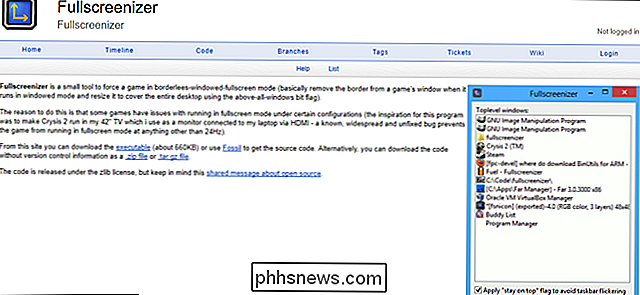
Unzip filen med vilket program du föredrar, dubbelklicka sedan på filen fullscreenizer.exe. Nu måste du konfigurera spelet.
Få ditt spel redo
Öppna upp spelet du vill använda ändringen till och gå till dess konfigurationspanel. Ändra visningsmodus till "windowed" istället för "full screen".
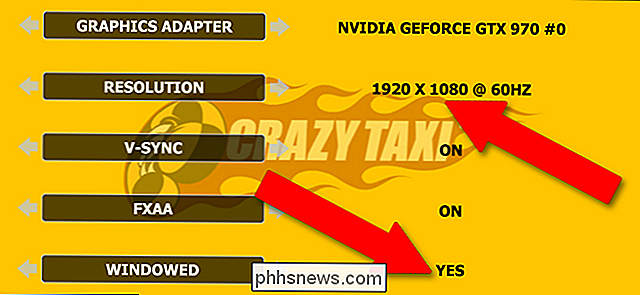
Välj innan du ändrar ändringarna den högsta möjliga upplösningen. Vanligtvis är det samma upplösning som din primära bildskärm (sannolikt 1920 × 1080 vid 60 hz för moderna skrivbord och bärbara datorer). Detta gör att fönstret återges i samma upplösning som din bildskärm, men på grund av de icke-adaptiva elementen i Windows-användargränssnittet som aktivitetsfältet kommer du inte att kunna se hela fönstret på en gång.
Ansök ändringarna i ditt spel och verifiera dem eller starta om det behövs.
Aktivera fullscreenizer
Nu med både spelet och Fullscreenizer, växla bort från spelet med Windows Alt + Tab-kommandot. Klicka på Fullscreenizer-fönstret och klicka på "uppdatera" om du inte ser ditt spel i listan med löpande program.
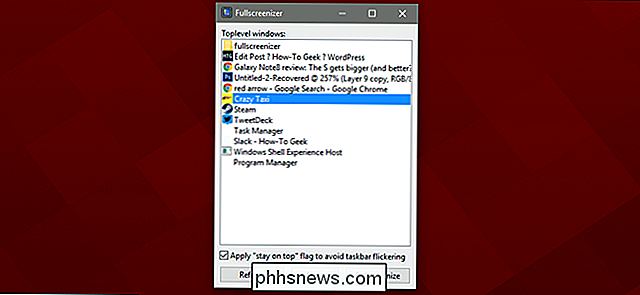
Klicka bara på spelet och klicka på "Fullscreenize." Spelet kommer åter i fokus i förgrunden, nu täcker aktivitetsfältet och alla andra fönster. Bingo, du har ett helskärmsfönster som körs på skärmens maximala upplösning, men du kan växla till andra program med Alt + Tab eller Windows-tangenten utan den två till fem sekunders fördröjningen med en tom skärm.

Så här byter du din iPhone till "Mono" -ljud (så du kan bära en öronbud)
Den överväldigande majoriteten av ljudet du lyssnar använder stereofoniskt (eller stereo) ljud. Det betyder att det finns minst två separata ljudkanaler: en för höger högtalare och en till vänster. Varje kanal kan spela något lite annorlunda, vilket ger en illusion av riktningsljud som du upplever i vardagen.

Så här inaktiverar du Chrome: s nya annonsblockerare (på vissa webbplatser eller alla webbplatser)
Google Chrome har nu en inbyggd annonsblockerare som är utformad för att bli av med de annonser som är påträngande eller på annat sätt irriterande, men tillåta annonser från webbplatser som följer specifika riktlinjer. Om du inte är inriktad på att låta din webbläsare styra de annonser du ser kan du dock inaktivera det ganska enkelt.



